Атаки вирусов/вредоносных программ могут привести к ошибке отсутствия DLL.

ИксУСТАНОВИТЕ, НАЖИМАЯ НА СКАЧАТЬ ФАЙЛ
Этот инструмент заменит поврежденные или испорченные библиотеки DLL их функциональными эквивалентами, используя специальный репозиторий, в котором находятся официальные версии файлов DLL.
- Скачайте и установите Фортект на вашем ПК.
- Запустите инструмент и Начать сканирование чтобы найти файлы DLL, которые могут вызывать проблемы с ПК.
- Щелкните правой кнопкой мыши Начать ремонт заменить сломанные библиотеки DLL рабочими версиями.
- Fortect был скачан пользователем 0 читателей в этом месяце.
Пользователи Windows уже привыкли к отсутствующим ошибкам DLL на своем ПК. Одна из таких ошибок включала msvcp110.dll, которая запускается во время запуска или установки программного обеспечения.
Если вы столкнулись с ошибкой msvcp110.dll, в этой статье кратко обсуждаются некоторые причины ошибки и предлагаются пять способов ее устранения.
- Что вызывает ошибку отсутствия msvcp110.dll?
- Как исправить ошибку отсутствия msvcp110.dll?
- 1. С помощью специального средства исправления DLL
- 2. Установите распространяемый Microsoft C++
- 3. Запустите проверку на вирусы
- 4. Запустите восстановление системы
Что вызывает ошибку отсутствия msvcp110.dll?
Ошибка msvcp110.dll обычно вызывается:
- Поврежденные или отсутствующие файлы DLL – Основной причиной отсутствия файлов DLL в Windows является поврежденный или отсутствующий файл DLL. Если приложению, которое вы пытаетесь запустить, требуется файл DLL, который не установлен на вашем ПК, вы вызовете ошибку msvcp110.dll.
- Вирус и вредоносное ПО – Помимо отсутствующих DLL-файлов, компьютеры, зараженные вирусами, также могут вызывать ошибку msvcp110.dll.
- Неверные записи реестра - Если ваш Реестр Windows поврежден или содержит несколько неправильных записей, вы столкнетесь с множеством ошибок.
- Ошибочные установки приложений – Если при запуске приложения возникают ошибки, возможно, оно установлено неправильно. Неправильная установка приложений может вызвать ошибку msvcp110.dll и помешать запуску приложения.
Как исправить ошибку отсутствия msvcp110.dll?
1. С помощью специального средства исправления DLL
Отсутствующие ошибки DLL являются очень большой проблемой для компьютеров Windows. Чтобы исправить ошибку, пользователям обычно необходимо снова загрузить и установить файл DLL. Однако установка ошибок DLL включает в себя множество технических деталей и обычно представляет угрозу безопасности из-за множества вирусов и вредоносных программ, замаскированных под файлы DLL в Интернете.
Чтобы исправить ошибку, а также обеспечить безопасность вашего ПК, лучше использовать инструмент для восстановления DLL как Fortect, поскольку он гарантирует 100% исправление плохих или отсутствующих DLL-файлов, встроенных в вашу ОС Windows.
2. Установите распространяемый Microsoft C++
- нажмите Окна ключ, введите имя вашего браузера и нажмите Входить.
- Теперь перейдите к официальная страница Microsoft Redistributable.

- Прокрутите веб-сайт, чтобы найти ссылки для загрузки, щелкните любую из соответствующих x86 и x64 для 32-разрядной и 64-разрядной версии Windows соответственно.
- Загрузка начнется автоматически, дождитесь полной загрузки файла и нажмите кнопку .Exe файл для запуска мастера установки.
- Следуйте инструкциям на экране, чтобы завершить установку.
Прежде чем загружать распространяемый пакет Microsoft C++, знание архитектуры вашего ПК важно, чтобы вы не загрузили неправильный файл DLL.
3. Запустите проверку на вирусы
- Нажмите кнопку Нажмите кнопку Окна ключ, введите Безопасность Windowsу, и ударил Входить.
- В следующем окне нажмите на Защита от вирусов и угроз, и нажмите Параметры сканирования под Текущие угрозы вариант.

- Затем выберите Полное сканирование и нажмите на Сканировать сейчас кнопку, чтобы начать проверку на вирусы.

- Дождитесь завершения сканирования и перезагрузите компьютер.
Вирусы являются одной из частых причин ошибок на ПК с Windows. Если вы столкнулись с ошибкой msvcp110.dll, один из способов исправить ее — запустить сканирование на вирусы.
Если вы хотите применить сторонние инструменты для повышения безопасности вашего ПК, вот некоторые из них. лучшее антивирусное программное обеспечение для Windows.
- Libwinpthread-1.dll не найден или отсутствует [исправлено]
- Windows 11: чувствительность мыши постоянно меняется? Вот исправление
4. Запустите восстановление системы
- Щелкните левой кнопкой мыши Стартовое меню, тип восстановить и нажмите Создайте точку восстановления.
- Выбирать Защита системы и выбрать Восстановление системы кнопка.
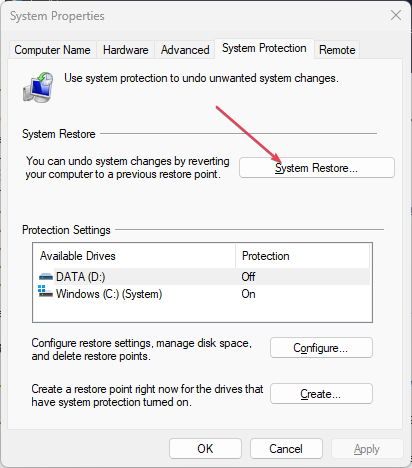
- В поле «Восстановить файлы и настройки» нажмите Следующий.
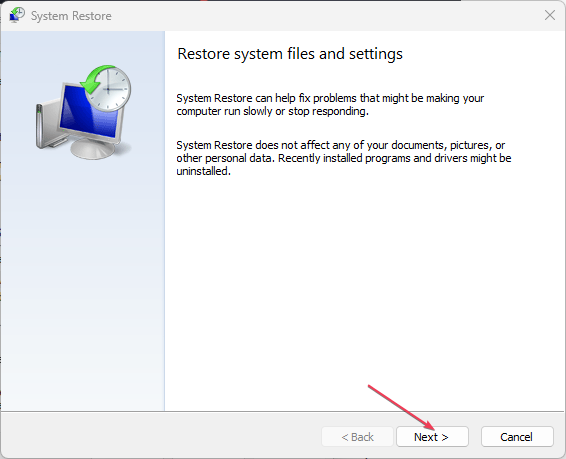
- В следующем окне выберите Точка восстановления на который вы хотите восстановить свой компьютер, и нажмите Следующий.
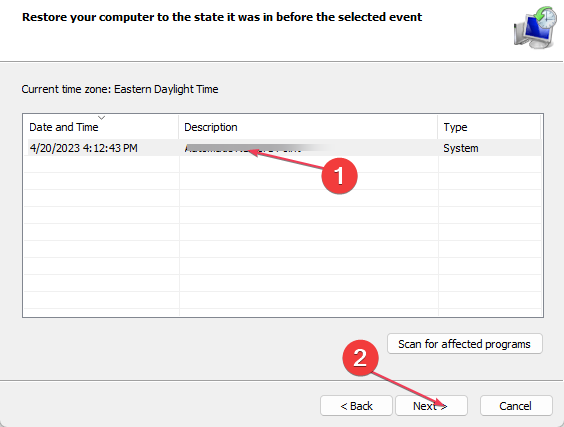
- Затем нажмите Заканчивать для завершения восстановления системы.
Запуск восстановления системы может помочь вам исправить отсутствующие ошибки DLL в Windows. Это восстановит ваш компьютер до более раннего состояния, когда ошибка msvcp110.dll отсутствовала. Однако крайне важно иметь резервная копия вашего ПК перед выполнением восстановления системы, потому что в процессе вы можете потерять некоторые важные файлы.
Как и большинство ошибок отсутствия DLL в Windows, устранить ошибку msvcp110.dll довольно легко и просто. Если вы будете следовать нашему руководству, ошибка должна быть исправлена в кратчайшие сроки.
Если у вас есть альтернативные решения, помогающие устранить ошибку msvcp110.dll, сообщите нам об этом в комментариях ниже.
Все еще испытываете проблемы?
СПОНСОР
Если приведенные выше рекомендации не помогли решить вашу проблему, на вашем компьютере могут возникнуть более серьезные проблемы с Windows. Мы предлагаем выбрать комплексное решение, такое как Защитить для эффективного решения проблем. После установки просто нажмите кнопку Посмотреть и исправить кнопку, а затем нажмите Начать ремонт.


